Monosnap'in Avantajlarını, Sınırlamalarını ve Kullanımını Keşfetmek
Hem ekran görüntülerinin hem de kayıtların görsel iletişimi kolaylaştırmada oynadığı hayati rolü inkar etmek mümkün değil. Eğlenceli yorumları bir ekran görüntüsü kullanarak arkadaşlarınızla paylaşabilir veya video kayıtları aracılığıyla meslektaşlarınıza çalışma ayrıntılarını gösterebilirsiniz. Bu nedenle, hem ekran görüntüsü alma hem de video kaydetme özelliğine sahip bir araç bulmak çok önemlidir. Başka yerde arama. ücretsiz Monosnap tam olarak hepsi bir arada çözümünüzdür. Bu gönderiyi incelediğinizde bu etkili araç hakkında bütünsel bir anlayış kazanacaksınız.
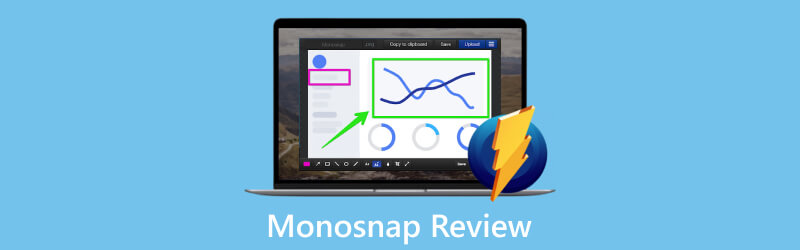
- REHBER LİSTESİ
- Bölüm 1. Monosnap'in Kapsamlı İncelemesi
- Bölüm 2. Monosnap'e Alternatif: ArkThinker Ekran Kaydedici
- Bölüm 3. Monosnap hakkında SSS
Bölüm 1. Monosnap'in Kapsamlı İncelemesi
Monosnap'e hem Mac hem de Windows işletim sistemlerinde çalışan, sayısız tarayıcıyla uyumlu bir masaüstü programı ve tarayıcı uzantısı olarak erişilebilir. Etkili bir ekran yakalama ve video kayıt ürünüdür. Bu esnek araç, temel işlevselliğine ek olarak, içerik açıklaması, çeşitli platformlar arasında anında paylaşım, buluta içerik yükleme yeteneği ve çok daha fazlasını içeren gelişmiş özelliklerle donatılmıştır. Monosnap hem ücretsiz hem de ücretli planlar sunar. Kullanıcılar tercihlerine göre seçim yapabilirler.
Ekran Görüntüsü Yakalama
Monosnap iki ekran görüntüsü yakalama seçeneği sunar: Alanı Yakala ve Tam Ekranı Yakala. Yakalama Alanı ile yalnızca bilgisayarınızı ele geçirin Belirli bir bölge için ancak Alt tuşunu basılı tutarak rahatlıkla bir gecikme de ekleyebilirsiniz. Bu gecikmeli yakalama işlevi özellikle açılır menüleri yakalamak için kullanışlıdır.
Video kaydı
Monosnap, GIF veya MP4 formatında saniyede 60 kareye (FPS) kadar yüksek kaliteli video kaydını destekler. Ses ve web kamerası görüntülerini kaydetmenize ve hatta kayıt işlemi sırasında belirli içeriği vurgulamanıza olanak tanır. Monosnap ile ister mem oluşturuyor ister web sitesi sorunları hakkında geri bildirim sağlıyor olun, tüm ekran etkinliklerini zahmetsizce kaydedebilirsiniz. Ancak dezavantajı, yapamamanızdır. iPhone'unuzu yakalayın Monosnap'li ekran veya Android telefonlar.
Dosya Yükleme Yeteneği
Monosnap'in öne çıkan özelliklerinden biri, yakalanan dosyaları yükleme yeteneğidir. Kullanıcıların ekran görüntülerini ve kayıtlı videolarını Monosnap'in bulut depolama alanına veya Dropbox ve Google Drive gibi diğer popüler bulut depolama sağlayıcılarına yüklemelerine olanak tanır.
Kısayol tuşları
Monosnap'teki birçok seçeneğe kısayol tuşlarıyla erişilebilir. Hatta bunları tercihinize göre özelleştirebilirsiniz, bu da görevinizin verimliliğini artırmanıza yardımcı olur.
Monosnap'in Avantajları ve Sınırlamaları
- Çok yönlü yakalama seçenekleri.
- Kullanıcı dostu arayüz.
- Bulut entegrasyonu.
- Ekran Görüntüleri için Çeşitli Açıklama Araçları.
- Tam sayfa yakalamalar Monosnap uzantısıyla sınırlıdır.
- Birkaç video açıklama aracı.
Monosnap için Hızlı Kılavuz
Monosnap ile Açılır Menü Nasıl Yakalanır (Masaüstü)
Monosnap uygulamasını resmi web sitesinden indirin ve uygulamayı masaüstünüze yükleyin.
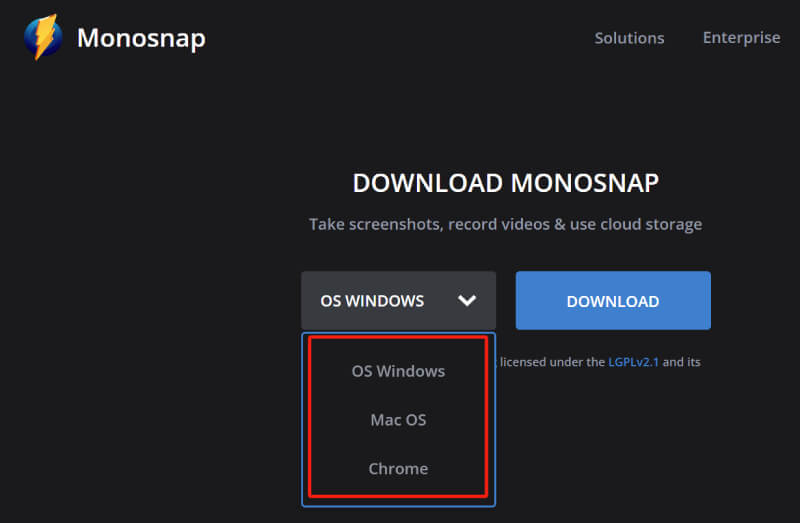
Ana menüye erişmek için Monosnap'in Dropzone'una tıklayın ve ardından Yakalama Alanı.
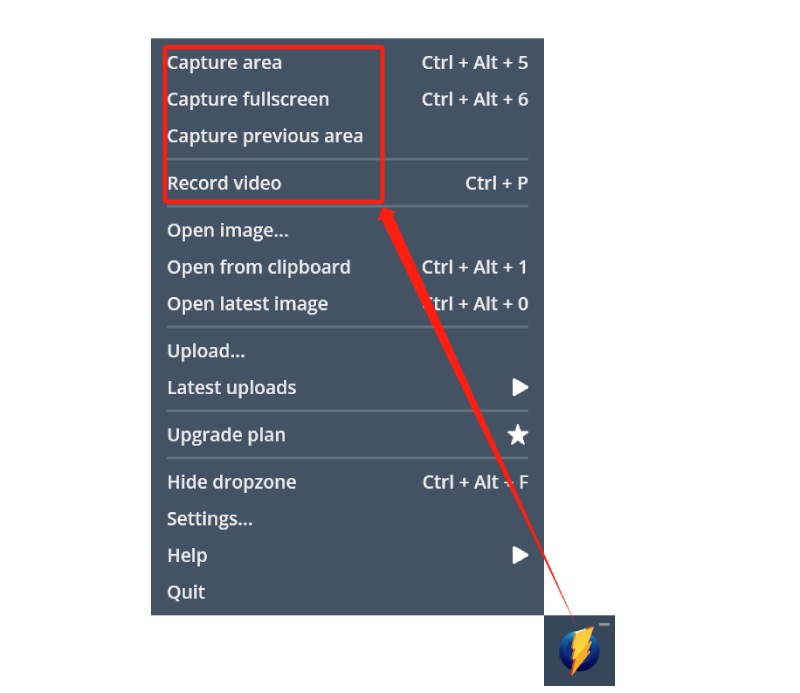
Menünün görüneceği alanı seçin, yakalama için 5 saniyelik bir gecikmeyi etkinleştirmek için Alt tuşunu basılı tutun ve yakalamak istediğiniz menüyü hızla açın.
Monosnap'in açıklama araçlarını kullanarak ekran görüntüsünü düzenleyin. Daha sonra, Kaydetmek Görüntüyü kaydetmek için düğmeye veya Yüklemek Dosyayı bulut alanınızda saklamak için düğmesine basın.
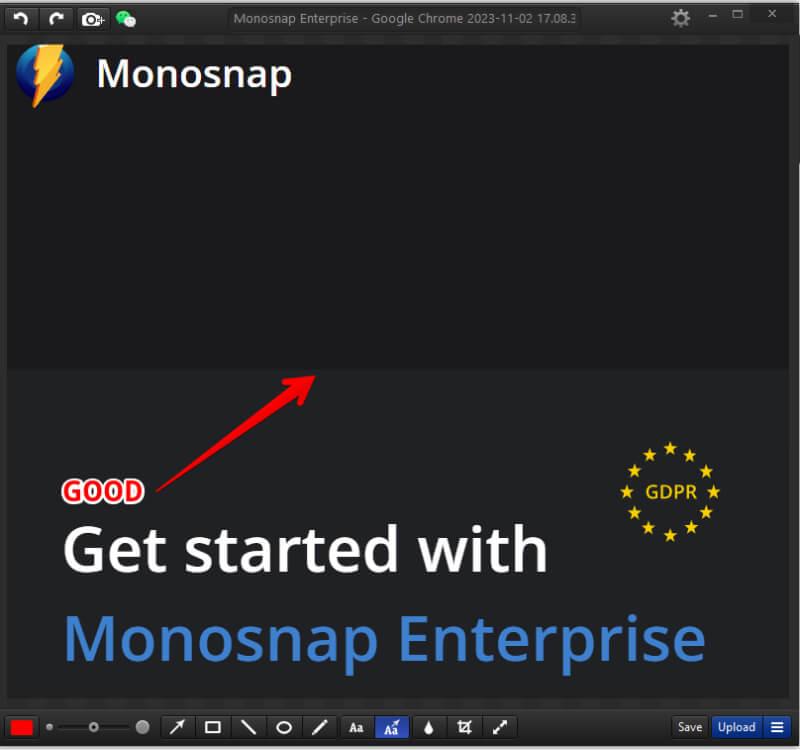
Monosnap (Uzantı) ile Tam Bir Web Sayfası Nasıl Yakalanır
Monosnap Uzantısını tarayıcınızın uzantı deposundan edinin.

Monosnap'in simgesine tıklayın ve ardından web sayfasının tamamını otomatik olarak yakalamak için Tam Sayfayı Yakala'yı seçin.

Ekran görüntüsünü düzenleyin ve kaydedin.
Monosnap, ekran içeriğini hızla yakalamak ve düzenlemek için kullanılan güvenli ve etkili bir araçtır. Yeni başlayanlar ve temel ihtiyaçları olan kişiler için iyi bir seçimdir ancak yüksek talep gören kullanıcılar için uygun değildir.
Bölüm 2. Monosnap'e Alternatif: ArkThinker Ekran Kaydedici
Eğer profesyonel bir tasarımcı veya içerik oluşturucu iseniz Monosnap, temel ve sınırlı özellikleri nedeniyle ihtiyaçlarınızı tam olarak karşılayamayabilir. Örneğin, video açıklama araçları sınırlıdır ve uygulaması kayan ekran görüntülerinin yakalanmasını desteklemez. Burada, bu sınırlamaları ele alırken benzer işlevsellik sunan Monosnap'e bir alternatif öneriyoruz.
ArkThinker Ekran Kaydedici video, ses, pencere ve akıllı telefon gibi çeşitli içerikleri kaydetmenizi sağlayan çok işlevli bir ekran yakalama yazılımıdır. Sağlam uyumluluğa sahip çok yönlü bir araçtır. Mac veya Windows PC'nizde ekran içeriğini sorunsuz bir şekilde yakalayabilir ve açıklamalar ekleyebilirsiniz. Üstelik ArkThinker Ekran Kaydedici, profesyonel içerik oluşturmanıza olanak tanıyan birçok gelişmiş özellik sunar.
- Seçilen alanlar, tam web sayfaları ve açılır menüler dahil olmak üzere çeşitli içerikleri yakalayın.
- Ekran görüntülerini JPG, GIF, PNG, BMP ve TIFF gibi popüler formatlarda kaydedin.
- Kolay bilgi karşılaştırması ve referansı için anlık görüntüleri ekranınıza sabitleyin.
- Çeşitli araçlarla videolara gerçek zamanlı açıklamalar ekleyin: metin, resim, ok, elips, yakınlaştırma, silgi vb.
- Videoları Video Kırpıcı, Dönüştürücü ve Kaydı Geliştir gibi gelişmiş araçlarla düzenleyin.
- Belirli zamanlarda otomatik yakalama için kayıtları planlayın.
- Kaydedilen içeriği Facebook, YouTube, Vimeo ve daha fazlası gibi platformlarda anında paylaşın.
Bölüm 3. Monosnap hakkında SSS
Monosnap ücretsiz mi?
Evet. Monosnap'in herkes için ücretsiz bir sürümü var. Bu arada, daha fazla özelliğin kilidini açmak için ücretli sürüme de yükseltebilirsiniz.
Monosnap doğrudan GIF kaydedebilir mi?
Evet. Monosnap, kayıtlı videoları GIF olarak kaydetmenize olanak tanır. Kaydı bitirdiğinizde önizleme penceresi açılacaktır ve ardından üst araç çubuğundaki açılır menüden video formatı olarak GIF'i seçebilirsiniz.
Monosnap kayıt sistemi ses çıkarabiliyor mu?
Evet. Monosnap hem sistem sesini hem de mikrofon sesini kaydedebilir.
Çözüm
Sonuç olarak her ikisi de Tek anlık görüntü ve ArkThinker Ekran Kaydedici, ekran görüntüleri yakalamak ve video kaydetmek için zengin özelliklere sahip ve mükemmel araçlardır. Monosnap, kesintisiz bulut entegrasyon hizmetinde öne çıkıyor ve yakalamalarınızı ve kayıtlarınızı doğrudan bulut depolama alanına veya diğer bulut hizmetlerine yüklemenize olanak tanıyor. Öte yandan ArkThinker Ekran Kaydedici, çeşitli açıklama ve video düzenleme araçları sunarak görevlerinizi daha verimli hale getirir ve zamandan tasarruf sağlar. Entegrasyon için yüksek bir talebiniz yoksa ve yalnızca kişisel tercihinize göre ekran görüntüleri alıyorsanız, ArkThinker Ekran Kaydediciyi ücretsiz deneyin. Daha fazla kişinin Monosnap'in özellikleri hakkında bilgi sahibi olmasını sağlamak için buradan indirin veya gönderiyi paylaşın.
Daha Fazla Çözüm Bul
Android Telefonunuzda ve Tabletinizde Ekran Görüntüsü Nasıl Alınır? iPhone ve iPad'de Doğru Şekilde Ekran Görüntüsü Alma Yöntemleri Windows Bilgisayarda Ekran Görüntüsü Alma Hakkında Kapsamlı Eğitim Fireshot'ın Kısa İncelemesi: Mükemmel Bir Web Sayfası Ekran Görüntüsü Programı PicPick İncelemesi: Her Şeyi Düzeltecek Ekran Görüntüsü Şerit Kurşun ADV Ekran Kaydedici—Özellikler, Kılavuzlar ve PC için Alternatifİlgili Makaleler
- Ekran görüntüsü
- PicPick İncelemesi: Her Şeyi Düzeltecek Ekran Görüntüsü Şerit Kurşun
- Screenpresso İncelemesi: Özellikler, Fiyatlandırma ve Alternatif (2023)
- FastStone Capture İncelemesi – Temel Özellikler ve En İyi Alternatif
- Snipaste İncelemesinin Detayları ve Alternatifi (Objektif)
- Gyazo İncelemesi: Ekran Kayıtlarınızı Daha İyi ve Daha Hızlı Hale Getirin
- Ayrıntıları, Fiyatlandırması ve Özelliklerine İlişkin TinyTake İncelemesi
- iPhone ve iPad'de Doğru Şekilde Ekran Görüntüsü Alma Yöntemleri
- Chromebook'unuzda Ekran Görüntüsü Almak İçin Kapsamlı Eğitim
- Android Telefonunuzda ve Tabletinizde Ekran Görüntüsü Nasıl Alınır?
- Windows Bilgisayarda Ekran Görüntüsü Alma Hakkında Kapsamlı Eğitim



